钉钉怎么体验在线课堂
更新时间:2024-03-07 10:12:04
来源:互联网
钉钉不仅是可以给企业员工提供服务的,还是可以给所有的学生们在学习方面也提供全面的功能。如果你想要更好的学习可以下载钉钉为你提供丰富的资源以及各种工具辅助。通过钉钉在线课堂,老师和学生可以实现远程教学和学习。还可以随时随地与老师进行互动交流,完成课程学习和作业提交。有些刚开始使用钉钉的用户还是需要帮助的,所以本次操作指南为你提供了详细的操作步骤和使用技巧,让您更好地利用这一教学工具进行学习。
第一步:需要登录网址,网址:https://www.dingtalk.com下载钉钉,手机端、电脑端均可。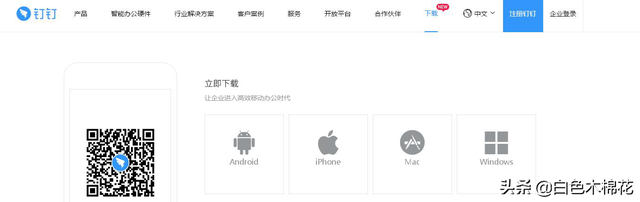 第二步:下载后,会出现以下界面,如有操作上的疑难问题可以咨询官方客服。其中:如果您正在使用电脑端,请打开PC客户端,点击左上角「头像」-「我的客服」进行咨询;如果您正在使用手机端,请打开手机钉钉「我的」-「我的客服」-「在线咨询」进行咨询。第三步:搭建组织架构,班主任创建班级群,邀请科任和通知学生加入。
第二步:下载后,会出现以下界面,如有操作上的疑难问题可以咨询官方客服。其中:如果您正在使用电脑端,请打开PC客户端,点击左上角「头像」-「我的客服」进行咨询;如果您正在使用手机端,请打开手机钉钉「我的」-「我的客服」-「在线咨询」进行咨询。第三步:搭建组织架构,班主任创建班级群,邀请科任和通知学生加入。
1、创建班级群
打开手机钉钉,右上角点击【+】号,选择【发起群聊】-【按分类建群】-【班级群】
2、邀请老师&家长进群(建群要确保被邀请人及时下载和登录)
班主任在【手机钉钉】-【班级群】-右上角【...】-【家长】点击【+】号,可以选择【快速邀请(推荐)】或者【手动输入添加】。
3、在班级群,点击右下方【+】号,选择【群直播】或者【视频会议】,根据提示填写内容,点击选择【开始直播】或【发起视频会议】,即可发起。也可以直接点击界面的左下角,(群直播需要实名认证)
PC端也可通过相同入口发起直播,支持摄像、屏幕分屏和专业设备等模式,也可进行多群联播。
第四步:学生观看直播,学生点击钉钉消息页顶部或者班级群中直接查看。学生可选择「留言聊天」或者「举手连麦」等方式与老师互动。电脑端、手机端都可以观看直播。第五步:直播后的数据统计和回看1、直播结束后,系统会自动统计直播时长和观看人数等,让每一场班级直播效果都可测量。
2、直播结束老师和学生还可以在手机端和PC端“群设置-直播回放”中查看直播回放视频,方便根据个人听课效果查漏补缺学习。
第六步:课后作业钉钉还可以布置“课后作业”、“打卡学习”任务,督促学生预习,复习巩固。
- 上一篇: 支付宝启动“扭扭节”,限时领取店铺红包和积分福利!
- 下一篇: 《大侠立志传》金色天赋大全
相关游戏
相关阅读
猜您喜欢
游戏排行
- 1
- 2
- 3
- 4
- 5
- 6
- 7
- 8
- 9
- 10


































